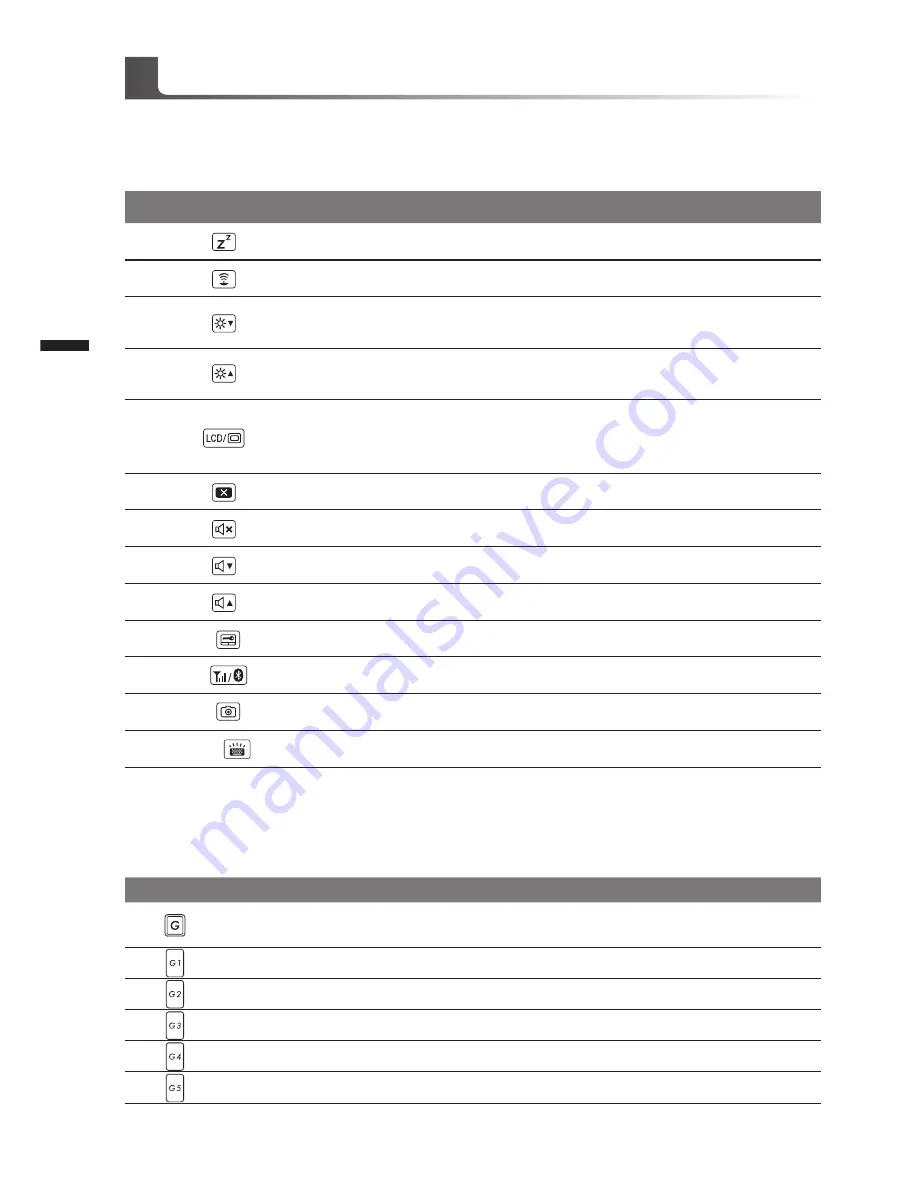
D
eutsch
5
D
eutsch
4
Das Notebook hat Hotkeys oder Tastatur Kombinationen für die meisten Funktionen wie
Bildschirmhelligkeit und Lautstärke. Um einen Hotkey zu aktivieren halten Sie die <Fn> Taste
gedrückt und drücken eine weitere Taste der Hotkey Kombination.
Hotkey
Funktion
Beschreibung
Fn+F1
Ruhezustand
Versetzt den Computer in den Ruhezustand
Fn+F2
W-LAN
Schaltet W-LAN EIN/AUS
Fn+F3
Bildschirmhelligkeit
verringern
Verringert die Bildschirmhelligkeit
Fn+F4
Bildschirmhelligkeit
erhöhen
Erhöht die Bildschirmhelligkeit
Fn+F5
Ausgabebildschirm
ändern
Wechselt zwischem dem Notebookbildschirm,
Externen Monitorausgang oder der Möglichkeit
beide gleichzeitig zu betreiben.
Fn+F6
Bildschirmanzeige
Schaltet den Bildschirm EIN/AUS
Fn+F7
Lautsprecher
Schatet die Lautsprecher EIN/AUS
Fn+F8
Lautstärke verringern
Verringert die Lautstärke
Fn+F9
Lautstärke erhöhen
Erhöht die Lautstärke
Fn+F10
Touchpad
Schaltet das integrierte Touchpad an oder aus.
Fn+F11
Bluetooth
Schaltet Bluetooth EIN/AUS
Fn+F12
Webcam
Schaltet die ingrierte Webcam an oder aus.
Fn+Space
Tastaturbeleuchtung
Schaltet die Tastaturbeleuchtung AN/AUS
Macro key
Die Macrotasten können über den Macro Hub eingestellt werden um Tastenkombinationen
voreinzustellen.
Macro key
Macro key
Description
G
Wechselt zwischen Makroprofilen. Aktiviert, bzw. Deaktiviert die
die Macrotasten, wenn die Taste 3 Sekunden gehalten wird.
G1
Selbst definierte Macrotaste
G2
Selbst definierte Macrotaste
G3
Selbst definierte Macrotaste
G4
Selbst definierte Macrotaste
G5
Selbst definierte Macrotaste
Hotkeys
Summary of Contents for Aero 14
Page 1: ...Aero 14 Italiano Espa ol Fran ais Deutsch Indonesia...
Page 16: ...1 www gigabyte tw 1 2 3 Windows GIGABYTE 1 2 3 USB Charging Port 100 240Vac 50 60Hz 19 5V 7 7A...
Page 21: ...6 3 Macro Hub 1 Macro Key a G Macro Key b Macro Key c d...
Page 22: ...7 2 a 100 Macro Key 13 1 8 3 7 6 10 11 9 5 2 4 12 b 1 2 3 4 5 6 7 8 9 10...
Page 23: ...8 11 12 13 c pause Save d...
Page 24: ...9 3 Macro Hub 1 2 3 1 GIGABYTE Macro Hub 2 3...
Page 30: ...1 www gigabyte cn 1 2 3 Windows GIGABYTE 1 2 3 USB Charging Port...
Page 31: ...2 1 2 3 4 x2 5 6 7 8 LED 1 2 10 11 30 31 50 51 70 71 90 90 GIGABYTE 2 1 3 6 8 7 5 4...
Page 35: ...6 3 Macro Hub 1 Macro Key a G Macro Key b Macro Key c d...
Page 36: ...7 2 a 100 Macro Key 13 1 8 3 7 6 11 9 5 2 4 12 10 b 1 2 3 4 5 6 7 8 9 10...
Page 37: ...8 11 12 13 c pause Save d...
Page 38: ...9 3 Macro Hub 1 2 3 1 GIGABYTE Macro Hub 2 3...
Page 44: ...1 www gigabyte com 1 AC 2 AC DC In 3 1 2 3 USB Charging Port...
Page 45: ...2 1 2 3 LED 4 x2 5 6 7 8 LED 1 2 10 11 30 31 50 51 70 71 90 90 LED HDD 2 1 3 6 8 7 5 4...
Page 48: ...5 1 2 4 5 1 3 2 1 2 3 4 5 G1 G2...
Page 49: ...6 3 1 a G b c d...
Page 50: ...7 2 a 100 13 1 8 3 7 6 10 11 9 5 2 4 12...
Page 51: ...8 b 1 2 3 4 5 6 7 8 9 10 11 12 13...
Page 52: ...9 c d 3 1 2 3 1 2 3...
Page 53: ...10...
Page 55: ...12 10 2 1 3 F9 2 Reset this PC PC GIGABYTE Smart Recovery PC PC Troubleshot Continue 10 PC...
















































